
새로 한글을 실행하거나 [새 문서], [새 탭]을 실행하여 새로 만드는 모든 빈 문서의 문단은 처음에 [바탕글] 스타일로 지정되어 있습니다.
바탕글 스타일은 '[글꼴] 함초롬바탕, [글자 크기] 10pt, [장평] 100%, [자간] 0%, 보통 모양의 검은색 글자'의 글자 모양과 '[줄 간격] 160%, [정렬] 양쪽 정렬, [왼쪽 여백] 0pt [오른쪽 여백] 0pt, 기본 탭'의 문단 모양을 가지고 있습니다.
한글에서 바탕글 스타일은 항상 존재하며 지울 수도 이름을 바꿀 수도 자리를 옮길 수도 없습니다. 하지만 필요하다면 글자 모양과 문단 모양을 바꾸어 사용할 수는 있습니다.
1. [서식]-[스타일] 메뉴를 선택하거나 [F6] 키를 누릅니다.
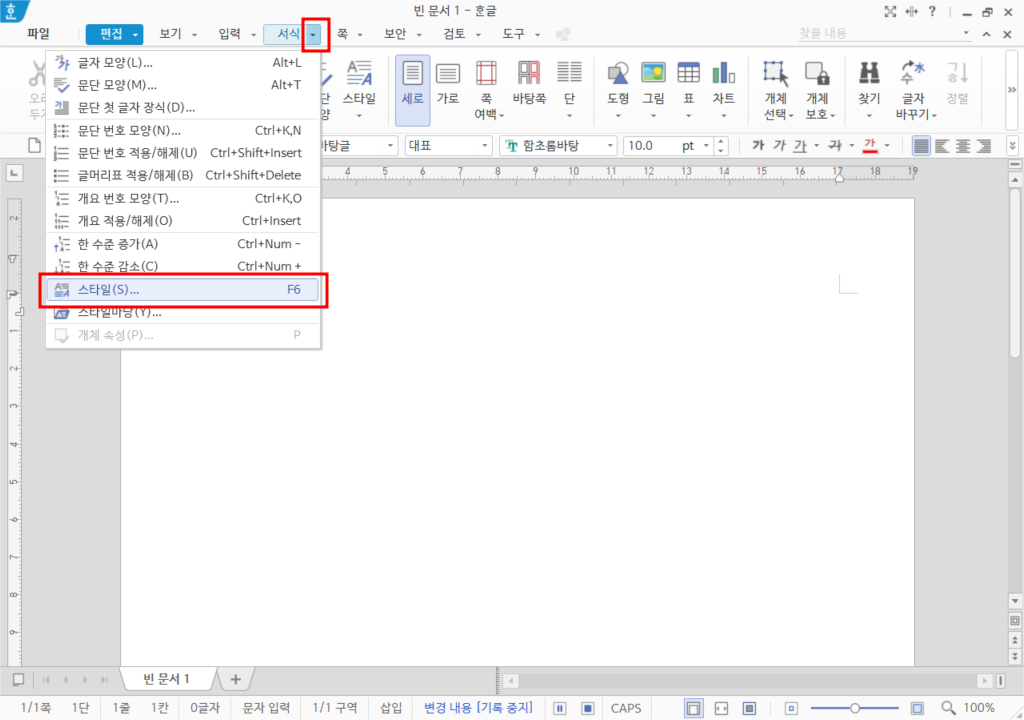
2. [스타일] 대화 상자의 [스타일 목록]에서 '바탕글'을 선택하고 [글자 모양 정보]에서 [설정]을 클릭합니다.

3. [글자 모양] 대화 상자 [기본] 탭에서 [기준 크기] 12pt, [글꼴] 신명조로 지정한 후 <설정>을 클릭합니다.

4. [스타일] 대화 상자에서 <설정>을 클릭합니다.

5. 현재 문서의 기본 글꼴과 글자 크기가 변경된 것을 확인할 수 있습니다.

'ICT 활용 팁' 카테고리의 다른 글
| [한글] 자주 사용하는 편집 용지 등록하기 (0) | 2022.01.28 |
|---|---|
| [한글] 새로 만드는 모든 빈 문서의 편집 용지 설정하기 (0) | 2022.01.27 |
| [엑셀] 빈 셀만 찾아서 같은 값으로 채우기 (0) | 2021.07.09 |
| [엑셀] 여러 셀에 같은 값 한 번에 입력하기 (0) | 2021.06.14 |
| [그래픽] 배경 제거 사이트 「 remove.bg 」 (0) | 2021.05.20 |




